Interface Samsung
Accédez à « Canal » à l'aide des touches fléchées et appuyez sur OK.
La touche OK ressemble à cela : 
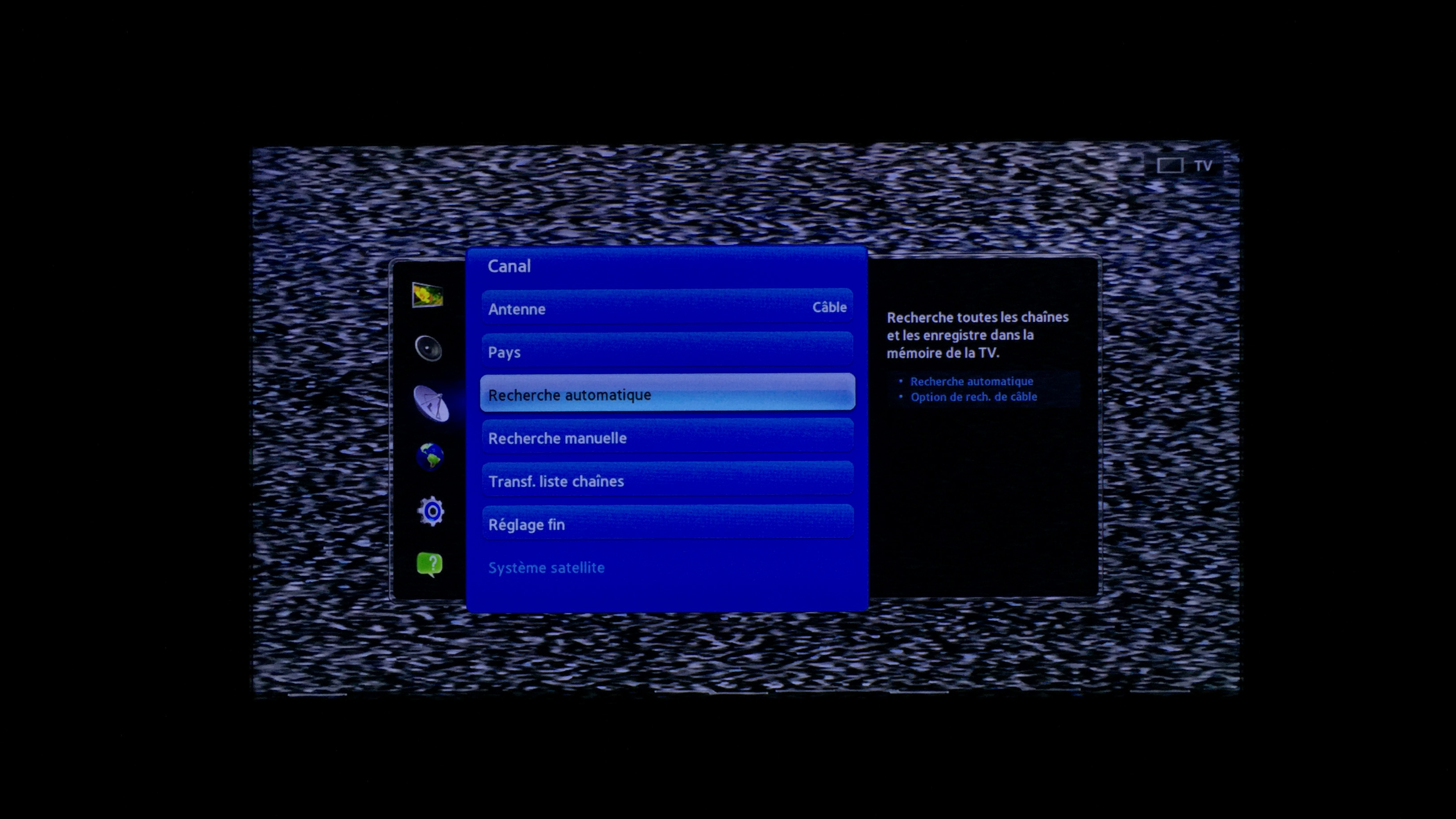
Info
Le menu « Canal » est inaccessible ou grisé ? Retirez les prises HDMI reliées à votre TV. Éteignez ensuite votre téléviseur et rallumez-le pour le réinitialiser.
Le menu « Canal » est à présent accessible, vous pouvez suivre les étapes suivantes pour réaliser une recherche automatique des chaines TV.
Choisissez « Recherche automatique » et appuyez sur OK.
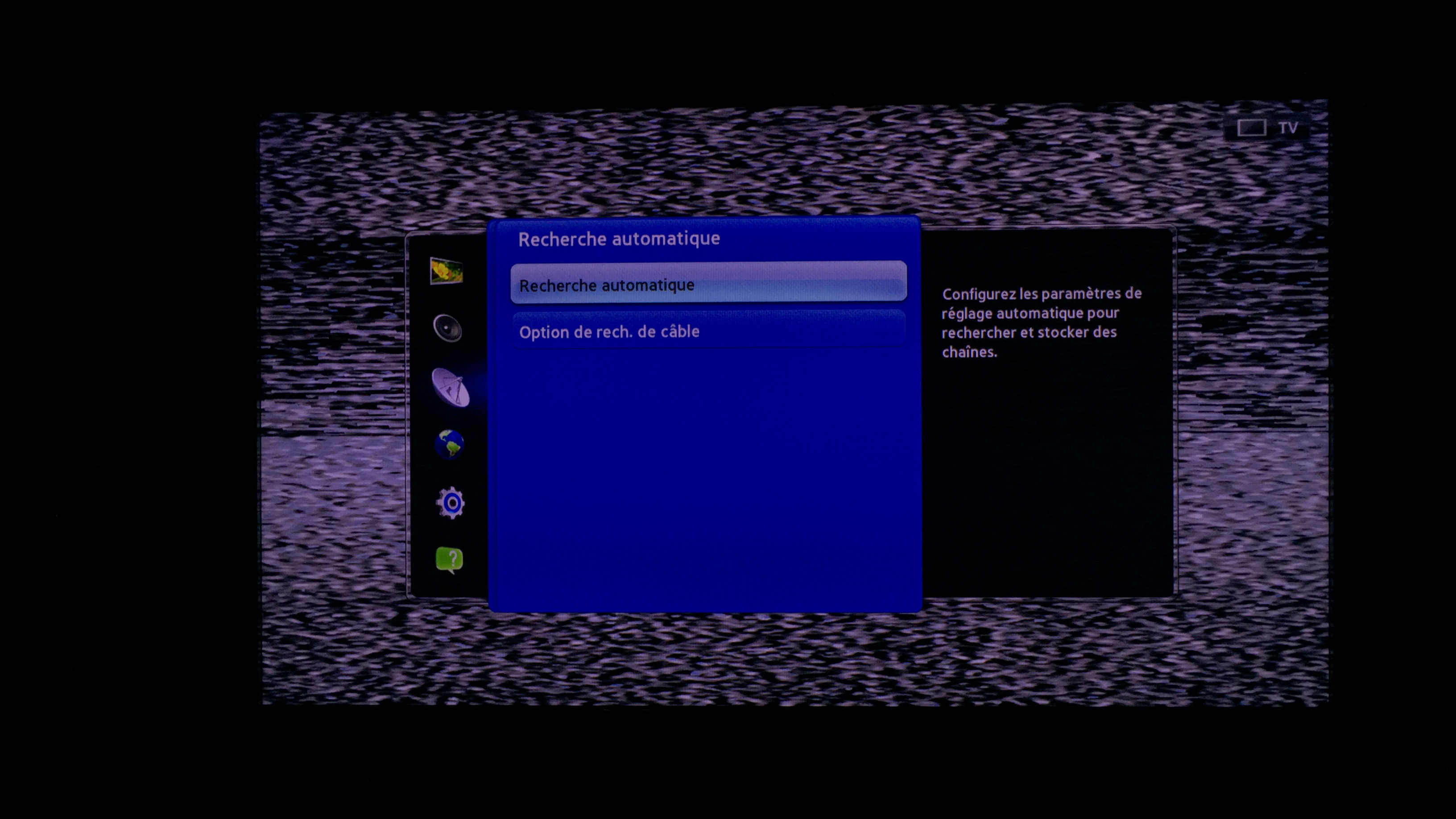
Choisissez à nouveau « Recherche automatique » et appuyez sur OK.
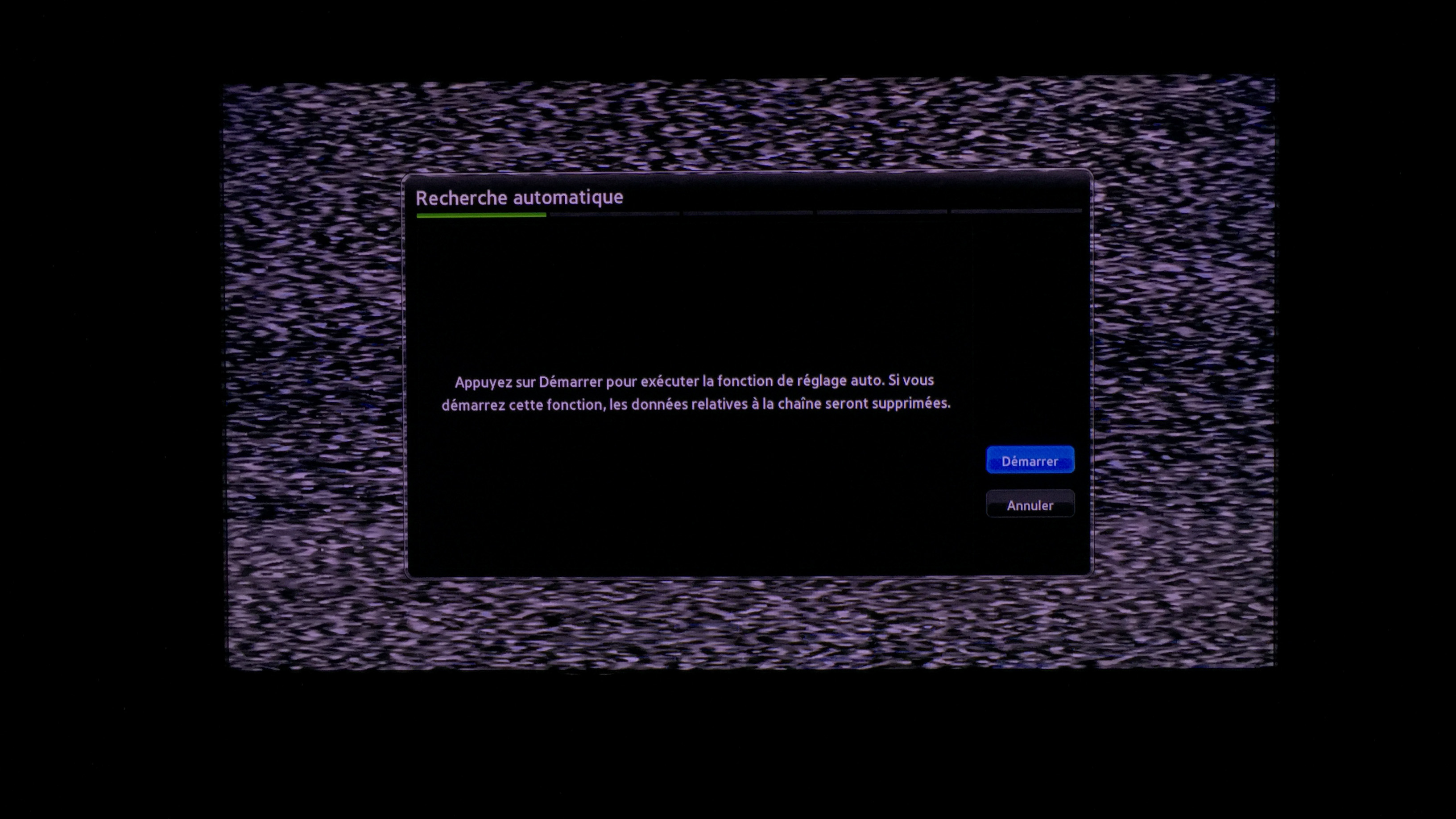
Appuyez à nouveau sur OK pour continuer l'installation
Dans le tableau, sélectionnez la case correspondant à « Câble » et à « Numérique ».
Appuyez ensuite sur « Suivant ».
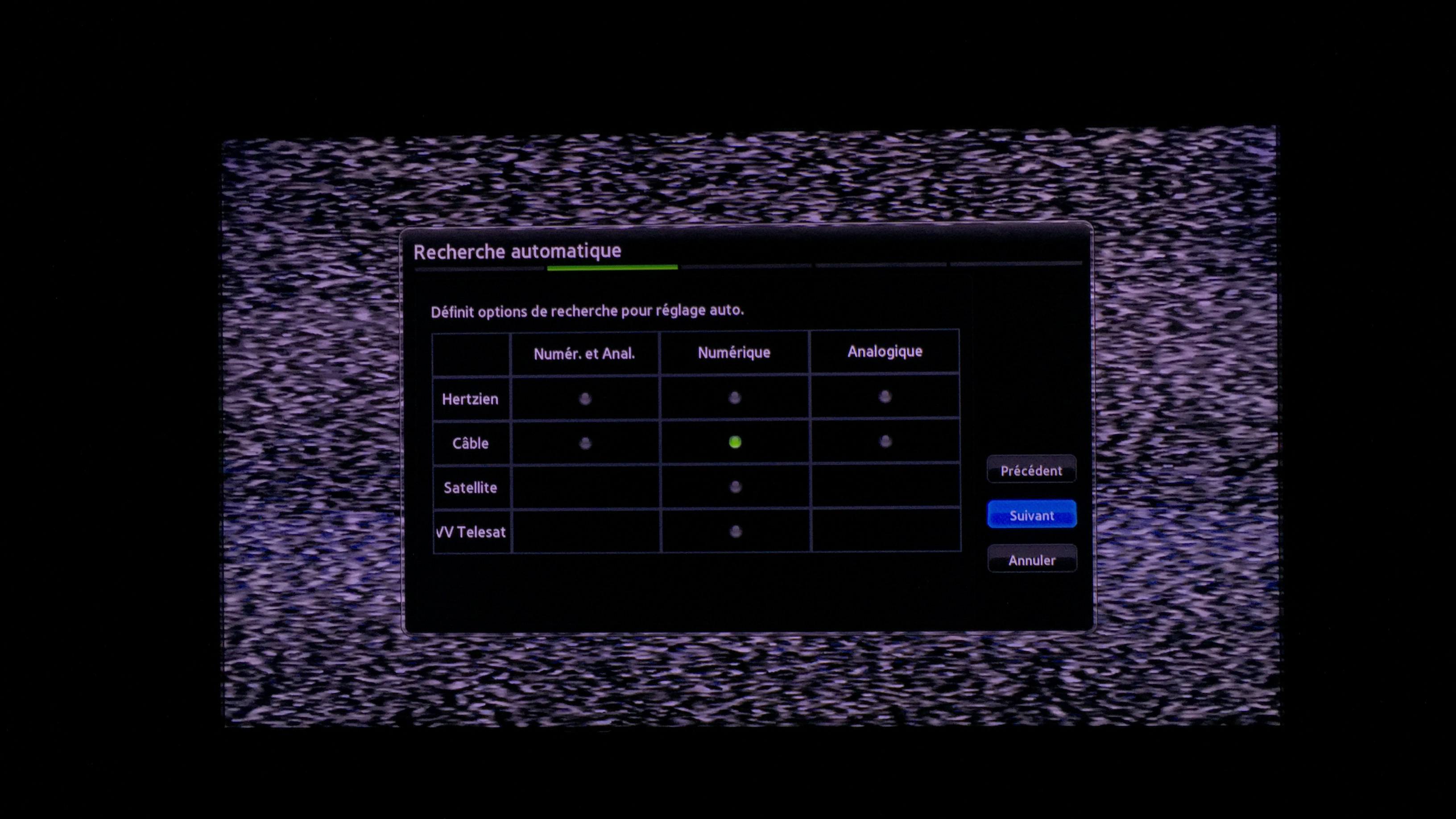
Choisissez « ID réseau » et appuyez sur OK.
Entrez l'ID réseau de votre commune à l'aide des touches fléchées (exemple : Namur 1713).
Vous trouverez l’ID réseau correspondant à votre commune en cliquant sur ce lien.
Confirmez en cliquant sur OK.
Descendez d'une étape et appuyez sur OK pour définir la « Fréquence ».
Entrez 330 000 au moyen des touches numériques. Confirmez en cliquant sur OK.
Descendez encore d'une étape et appuyez sur OK pour définir la « Modulation ».
Choisissez 64 QAM dans la liste et confirmez avec OK.
Accédez à « Taux de symbole » et appuyez sur OK.
Entrez 6875 à l'aide des touches numériques et appuyez sur OK.
Appuyez enfin sur « Suivant ».
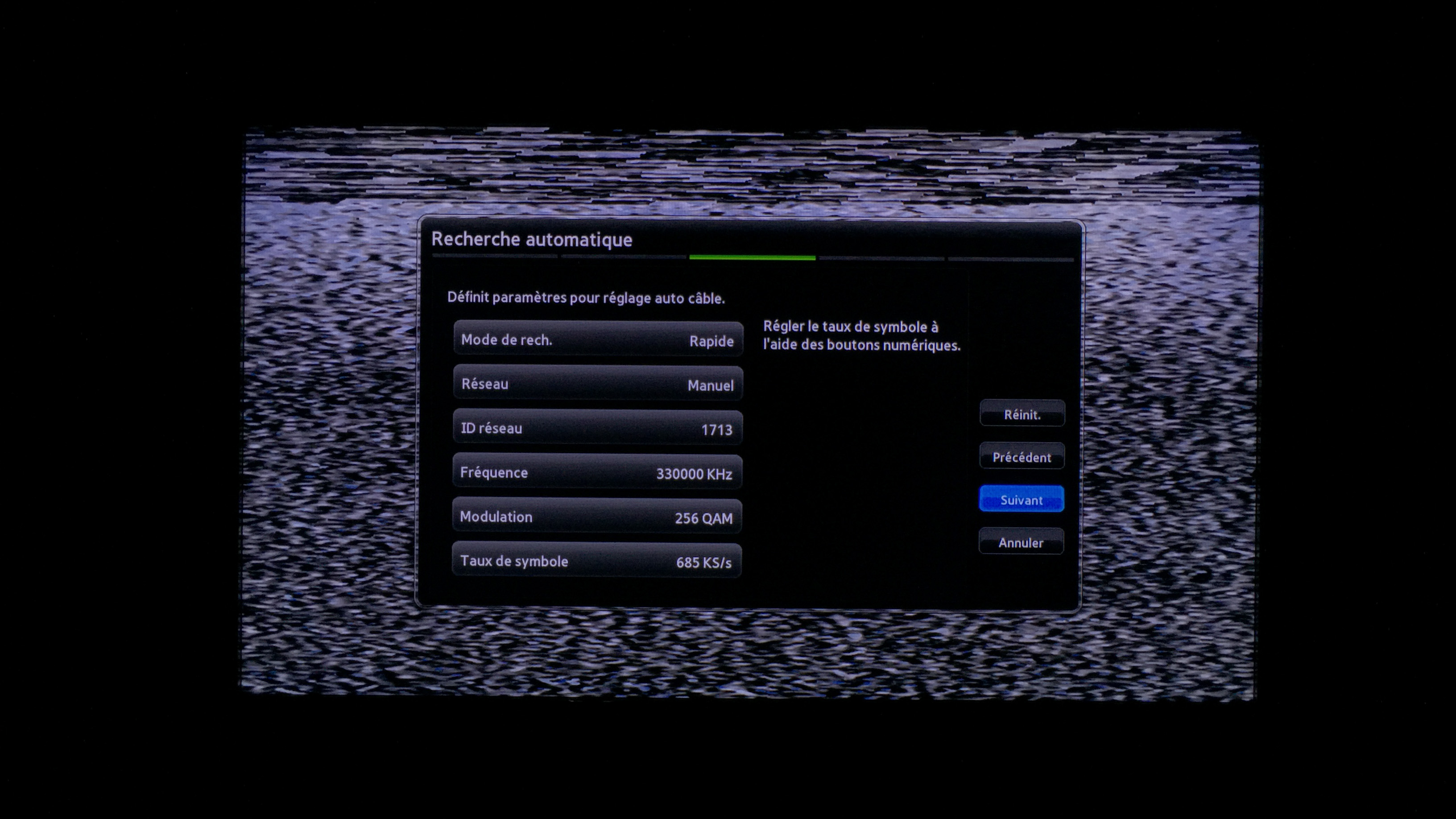
Choisissez « Rechercher » et appuyez sur OK.
Veuillez patienter. Dès que la recherche est terminée, le téléviseur affiche le nombre de chaînes trouvées.
Choisissez Fermer et appuyez sur OK pour clôturer l'installation.
Dès que la procédure d’installation est terminée, vous pouvez revenir à votre téléviseur en appuyant sur EXIT ou BACK sur votre télécommande. Votre téléviseur se règle automatiquement sur la première chaîne.
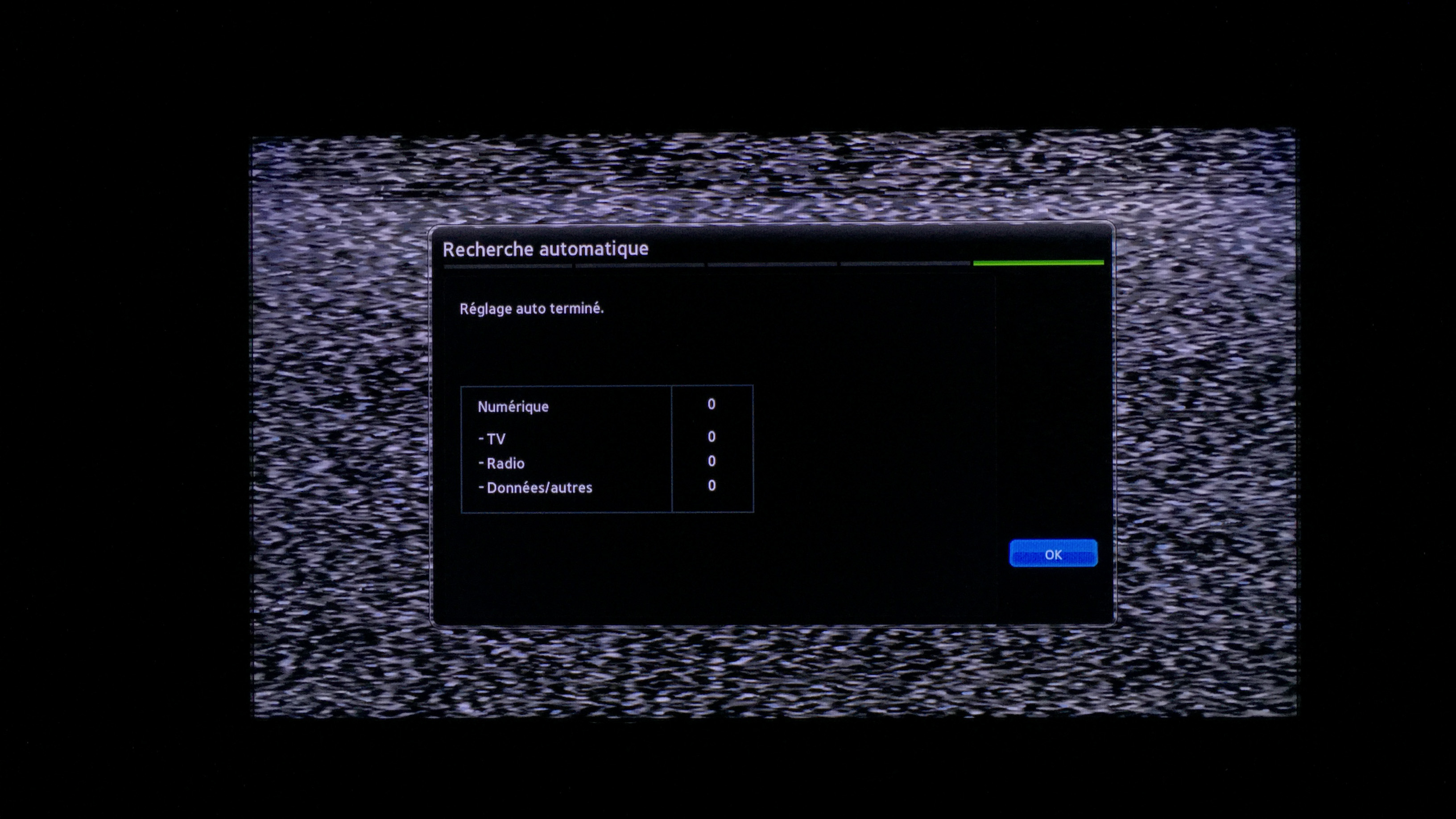
Vérifions que vous captez bien le nouveau signal.
Vous voyez cet écran de confirmation sur la chaîne « 99 » ? C'est en ordre !



